Как обновить XAMPP: руководство для начинающих.
Как обновить XAMPP: руководство для начинающих.
Как разработчик, я знаю важность для локальной разработки и тестирования. Вы найдете множество причин полюбить , за исключением части обновления. Нет возможности обновить одним щелчком мыши, вам придется выполнить ряд шагов. Итак, давайте выйдем на арену, чтобы понять, как обновить .
Здесь, в сообщении блога о
Если у вас старая версия
Зачем обновлять ?
Это может быть непростой вопрос, зачем обновлять . Или чтобы убедиться, действительно ли вам нужно обновлять или нет. Ну, основная причина обновить – сделать его совместимым с более новой версией PHP. Поскольку не обновляется автоматически, и если вы используете его так долго, есть вероятность, что вы должны использовать старую версию PHP даже сейчас. Однако другая причина для обновления заключается в том, что вам нужно убедиться, что версия PHP, используемая во время тестирования и на рабочем сайте, должна совпадать. Как вы, возможно, знаете, – лучший способ
Итак, давайте теперь начнем процесс обновления без потери данных. Вот краткое изложение процесса, которым мы будем заниматься.
Подведение итогов
- Сделайте резервную копию файлов вашего сайта
- Экспорт базы данных
- Удалите предыдущую версию
- Установите последнюю версию
- Настроить настройки PHP
- Восстановить файлы и базу данных сайта
Если вы будете следовать описанным инструкциям, я уверяю вас, что все действия по обновлению пройдут гладко. Итак, приступим к делу!
Резервное копирование файлов веб-сайтов
Вы найдете все файлы веб-сайта в каталоге xampp htdocs . Однако, если у вас установлено более одного WordPress, у вас будет подкаталог для каждой установки. Теперь, чтобы сделать резервную копию, создайте новую папку и скопируйте в нее файлы, которые вы хотите сохранить. Вы можете напрямую скопировать все файлы в новую папку.
Экспорт базы данных для обновления

Переключитесь на панель управления , то есть phpMyAdmin – запустите. Вы можете получить доступ к phpMyAdmin как хотите. Наиболее распространенные способы запуска phpMyAdmin:
- Щелкните Админ в строке MySQL на панели управления .
- Воспользуйтесь ссылкой «http: // localhost / phpmyadmin» в браузере.
- Щелкните ссылку, которая появляется на панели инструментов .
Это полностью ваш выбор, как вы хотите экспортировать данные. Вы можете экспортировать полные данные в отдельные файлы SQL или экспортировать все данные по отдельности.
Вы можете найти простой вариант экспорта всех данных в один файл SQL. Но одновременный экспорт файла большого размера может привести к ошибкам при импорте данных в новую установку . При выборе последнего варианта может потребоваться немного больше времени по сравнению с первым вариантом, но он менее подвержен ошибкам при его импорте в новый .
Удалите предыдущую версию
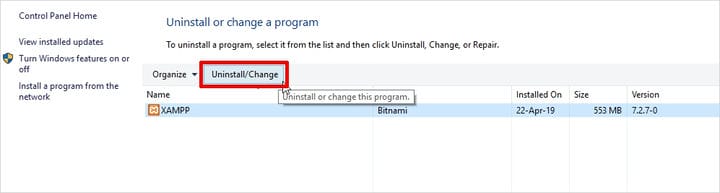
Следующим шагом будет удаление более ранней версии . Убедитесь, что вы сделали резервную копию каждого необходимого файла, потому что удаление удалит все. И если вы не сделали резервную копию файлов, вы потеряете их навсегда. После проверки всех вещей дважды убедитесь, что вы сделали необходимую резервную копию и готовы к удалению. Теперь остановите веб-сервер MySQL и Apache и удалите из панели управления.
Установите последнюю версию
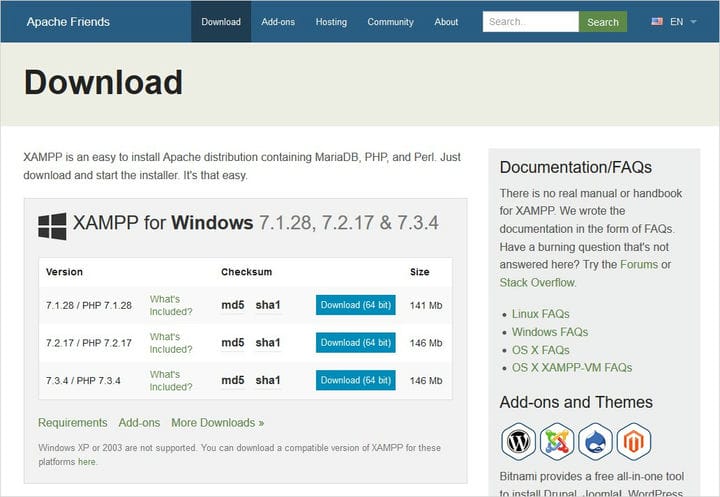
Поскольку вы удалили предыдущую версию , теперь установите новую версию . Если вам интересно,
Обновление : настройка параметров PHP
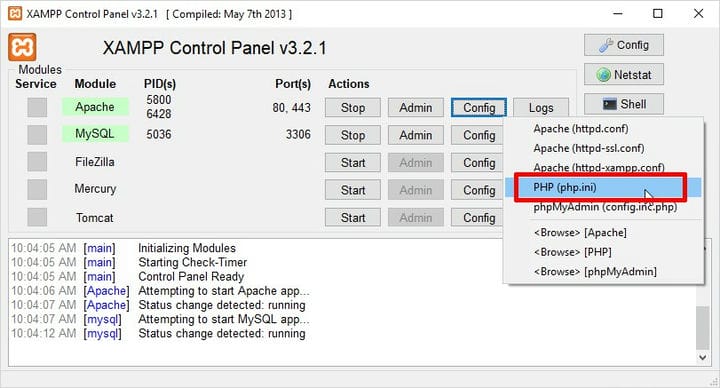
Когда вы устанавливаете на свой компьютер, он поставляется с предварительно загруженными настройками PHP. Эти настройки носят довольно ограничительный характер. Эти ограничения будут мешать вам при работе с WordPress. И процесс установки WordPress тоже проще. Итак, прежде чем вы начнете, рекомендуется внести изменения в PHP. Вы можете внести следующие изменения, увеличив значения следующих атрибутов. И они:
- Upload_max_filesize, memory_limit, post_max_size
- Max_execution_time
Хотя вы можете внести эти изменения напрямую, перейдя в xamp php php.ini и сделав любые изменения, которые вам нравятся.
Восстановить файлы и импортировать базы данных
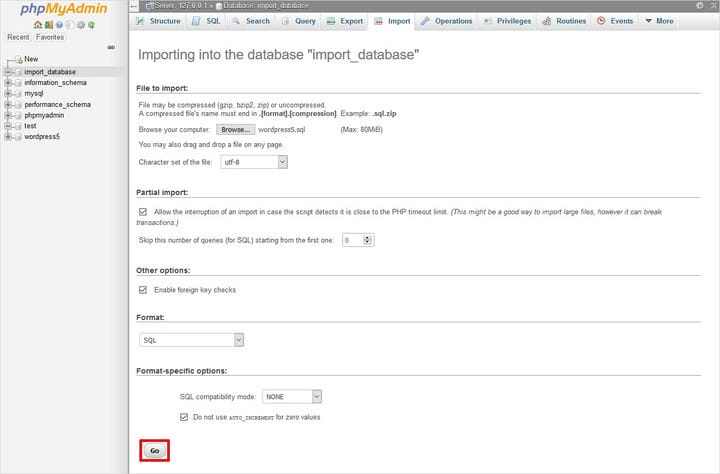
Это простая задача. Просто скопируйте папку и файлы, для которых вы недавно сделали резервную копию, и просто вставьте их в новую папку xampp htdocs . Если вы думаете, что простое копирование файлов и папки позволит вам начать тестирование, то это не сработает. Поскольку вы еще не импортировали базу данных, вам нужно сделать это в первую очередь. Следовательно, необходимо импортировать файл SQL или экспортированные файлы .
Вуаля !! Ваш сейчас обновлен. Удачного обновления !!
Заключение
Поскольку вы читаете, как обновить , это означает, что вы разрабатываете веб-сайты локально, и здесь я хотел бы порекомендовать вам одно из моих любимых
Что ж, это все, что вам нужно сделать, чтобы обновить . Вы можете использовать этот пост как дорожную карту для обновления с минимальными усилиями. Убедитесь, что такие вещи, как резервное копирование важных файлов, удаление предыдущей версии и внесение изменений в настройки PHP, выполнены аккуратно. Все эти обязательные действия следует выполнять осторожно, чтобы избежать заминки на пути. Убедитесь, что все выровнено и настроено правильно. И не забудьте рассказать, как прошло обновление (надеюсь, все пройдет гладко). С какими ошибками, если таковые имеются, вы столкнулись при обновлении и как вы смогли их исправить? Позвольте мне знать в комментариях ниже.
Источник записи:
